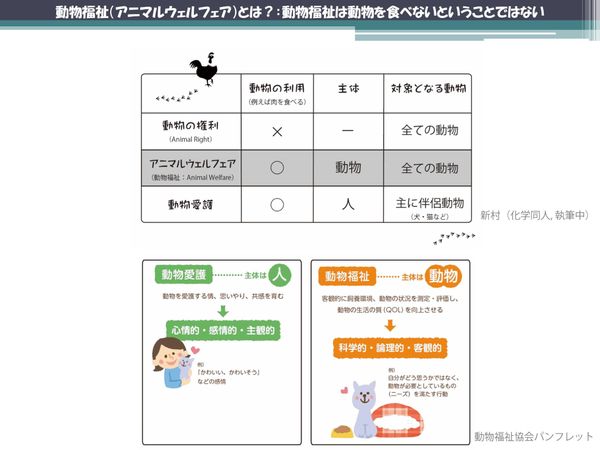 PR
PR2024.10.10
将来は卵1パックの価格が2倍に? 多くの日本人が知らない世界の新潮流、「動物福祉」とは
おさとエクセル【#018】HOUR関数の使い方(基本)(全1記事)
リンクをコピー
記事をブックマーク
おさ氏:どうもみなさん、こんにちは。「おさとエクセル」のおさです。今日は、よく使う日付・時刻の関数のなかから、「HOUR関数」というものを勉強していきます。
HOUR関数は、何時何分という表記のうち何時にあたるところだけを引っ張ってくる関数です。では、具体的に見ていきましょう。よろしくお願いします。
では、HOUR関数を具体的に見ていく前に、現在の時刻を「B4」のセル、こちらのほうに入力していきましょう。
Windowsの方は「Ctrl+Shift+;」。Macの方は「Command+;」を押して、現在の時刻をショートカットで入力してください。現在は午後の5時38分という値が返ってきました。

このうち「17」時という値だけを、HOUR関数を用いることで抽出していきます。こちらに「=」から始めて、「hour」と打ってあげます。

「B4」のセルを設定したあとにEnterを押して、このようなかたちで返しました。

HOUR関数の引数を見てみると、ここに「シリアル値」と書いていますね。

シリアル値、前回の動画で勉強したんですけれども、こちらは1900年あるいは1904年の1月1日を基準日として、シリアル値1が増えるたびに日付が1日ずつずれていくというふうに、エクセルの内部では処理されてるんですよというお話をしました。
これですね、時刻を計算するときにどういうふうになってるのかといいますと、1日は24時間ですので、そちらを小数点で表現しています。
こちらのほう、「17:38」と書かれていますが、エクセルの内部では、このような表記ではなくて、シリアル値として扱われています。
実際にそれを見ていきましょう。Windowsの方は「Ctrl+1」、Macの方は「Command+1」を押して、いつもどおり「セルの書式設定」のダイヤルボックスを出しましょう。
このうち、今、分類を設定して、OKを押してあげると……。

「0.7347……」と。やたら長い小数点が出てきました。

これが、実際にエクセルのなかで、先ほどの時刻を表現ために使われているシリアル値です。これどういうことかというと、1日は24時間ですので……。

こういう感じで、シリアル値が「0.042」増えるたびに1時間エクセルのなかでは表記がずれていくということになります。

それでは、0.042増えるたびに本当に1時間ずつずれていくのかを確認してみましょう。こちら、今「B4」のセルになっていますが、ここに「0.5」と打ってあげましょう。

そうすると、1日の半分ですので、12時間、「12」時という値が返ってきました。

ここに、今0.042増えるたびに1時間増えていくんですよ、というふうなお話を先ほどしたんですが、例えば、ここに0.042プラスしてあげます。「0.542」と。

そうすると、「13」という値が返ってきました。

同様に今ここにまた+4にして、「0.584」ですね。

すると「14」という数字が返ってきますね。

このように、シリアル値という概念がエクセルの内部での処理の仕方なんだなということを意識しておいてください。
以上、日付・時刻の関数、HOUR関数についてご説明いたしました。ぜひみなさんマスターしてください。どうもありがとうございました。
 おさとエクセルは、マイクロソフトエクセルを無料で学べるユーチューブチャンネルです。自己成長を求める20代・30代のビジネスマンによく見られています。これまでに1,000,000分を超える視聴再生が行われ、コンテンツ高評価割合も99.9%を獲得。ビジネス系ユーチューバーのおさが、総合商社で働く日常の合間をぬって、関数やショートカットをわかりやすく解説しています。 「おさとエクセル」シリーズでは「ビジネススキルを活用できる個人を増やすこと」をミッションにしています。数字を分析するためのツールとして、エクセル力を身につけ、圧倒的な業務効率と成果を手に入れましょう。合計100個の「おさとエクセル」動画は、毎回少しずつレベルアップしていきます。実際に見て聞いて、そのエクセルの凄さを体感して下さい。 おさとエクセル公式サイト
おさとエクセルは、マイクロソフトエクセルを無料で学べるユーチューブチャンネルです。自己成長を求める20代・30代のビジネスマンによく見られています。これまでに1,000,000分を超える視聴再生が行われ、コンテンツ高評価割合も99.9%を獲得。ビジネス系ユーチューバーのおさが、総合商社で働く日常の合間をぬって、関数やショートカットをわかりやすく解説しています。 「おさとエクセル」シリーズでは「ビジネススキルを活用できる個人を増やすこと」をミッションにしています。数字を分析するためのツールとして、エクセル力を身につけ、圧倒的な業務効率と成果を手に入れましょう。合計100個の「おさとエクセル」動画は、毎回少しずつレベルアップしていきます。実際に見て聞いて、そのエクセルの凄さを体感して下さい。 おさとエクセル公式サイト関連タグ:

2024.11.13
週3日働いて年収2,000万稼ぐ元印刷屋のおじさん 好きなことだけして楽に稼ぐ3つのパターン

2024.11.11
自分の「本質的な才能」が見つかる一番簡単な質問 他者から「すごい」と思われても意外と気づかないのが才能

2024.11.13
“退職者が出た時の会社の対応”を従業員は見ている 離職防止策の前に見つめ直したい、部下との向き合い方

2024.11.12
自分の人生にプラスに働く「イライラ」は才能 自分の強みや才能につながる“良いイライラ”を見分けるポイント

2023.03.21
民間宇宙開発で高まる「飛行機とロケットの衝突」の危機...どうやって回避する?

2024.11.11
気づいたら借金、倒産して身ぐるみを剥がされる経営者 起業に「立派な動機」を求められる恐ろしさ

2024.11.11
「退職代行」を使われた管理職の本音と葛藤 メディアで話題、利用者が右肩上がり…企業が置かれている現状とは

2024.11.18
20名の会社でGoogleの採用を真似するのはもったいない 人手不足の時代における「脱能力主義」のヒント

2024.11.12
先週まで元気だったのに、突然辞める「びっくり退職」 退職代行サービスの影響も?上司と部下の“すれ違い”が起きる原因

2024.11.14
よってたかってハイリスクのビジネスモデルに仕立て上げるステークホルダー 「社会的理由」が求められる時代の起業戦略

2024.11.13
週3日働いて年収2,000万稼ぐ元印刷屋のおじさん 好きなことだけして楽に稼ぐ3つのパターン

2024.11.11
自分の「本質的な才能」が見つかる一番簡単な質問 他者から「すごい」と思われても意外と気づかないのが才能

2024.11.13
“退職者が出た時の会社の対応”を従業員は見ている 離職防止策の前に見つめ直したい、部下との向き合い方

2024.11.12
自分の人生にプラスに働く「イライラ」は才能 自分の強みや才能につながる“良いイライラ”を見分けるポイント

2023.03.21
民間宇宙開発で高まる「飛行機とロケットの衝突」の危機...どうやって回避する?

2024.11.11
気づいたら借金、倒産して身ぐるみを剥がされる経営者 起業に「立派な動機」を求められる恐ろしさ

2024.11.11
「退職代行」を使われた管理職の本音と葛藤 メディアで話題、利用者が右肩上がり…企業が置かれている現状とは

2024.11.18
20名の会社でGoogleの採用を真似するのはもったいない 人手不足の時代における「脱能力主義」のヒント

2024.11.12
先週まで元気だったのに、突然辞める「びっくり退職」 退職代行サービスの影響も?上司と部下の“すれ違い”が起きる原因

2024.11.14
よってたかってハイリスクのビジネスモデルに仕立て上げるステークホルダー 「社会的理由」が求められる時代の起業戦略